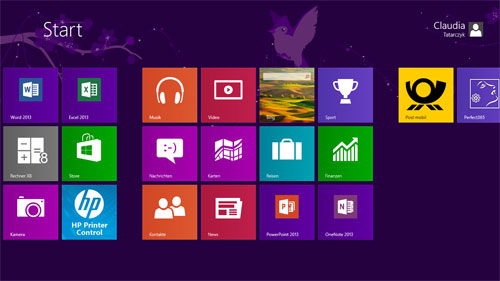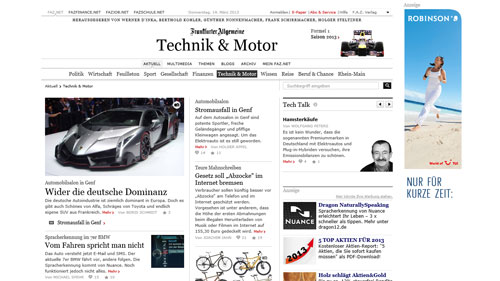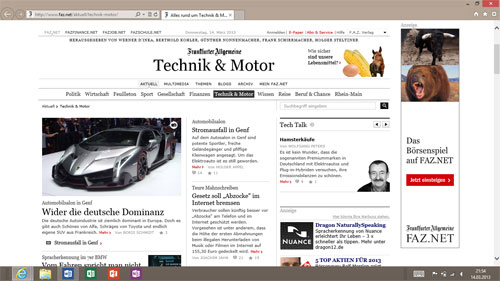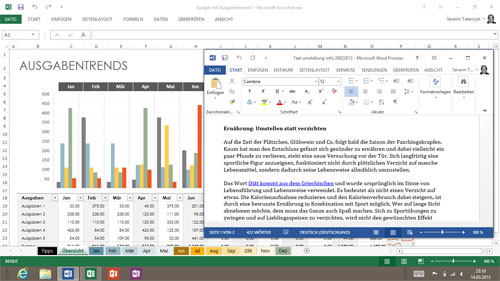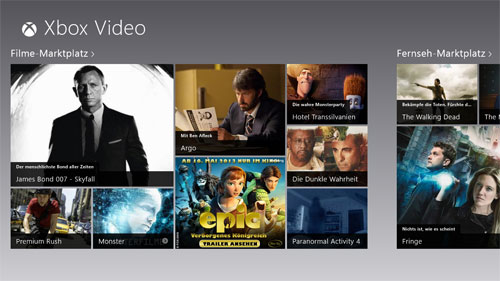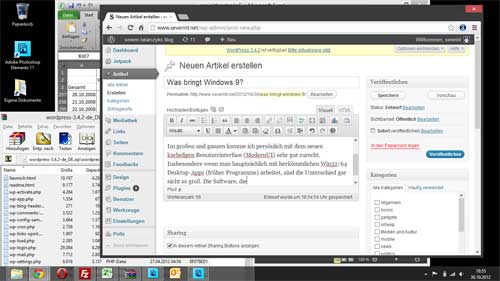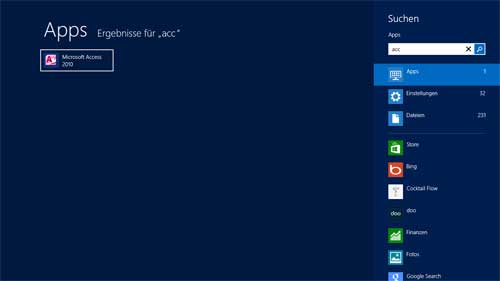Dieser Text stammt aus dem März 2013. 2019 habe ich das Surface RT wieder reaktiviert – und es funktioniert verblüffend gut.
Die Ausgangslage – ein Familientablet soll her
Nachdem das gute alte HP Netbook meiner Frau seinen Geist aufgegeben hatte, stand die Entscheidung nach einem Nachfolger an. Es sollte wieder ein kleines, kompaktes Gerät sein, das folgende Anforderungen erfüllen sollte:
- nutzbar als „Familiencomputer“ (Benutzerprofile müssen verfügbar sein)
- Websurfen und E-Mail
- gelegentliches Bearbeiten und Drucken von Office-Dokumenten
- Verwalten, Bearbeiten und Drucken von Fotos
- kleinere Spiele für die Kinder
- gelegentliches Konsumieren von Videos und Musik
Da man für diese Anforderungen nicht zwingend eine Tastatur braucht, sollte es ein Tablet werden. In die engere Wahl kamen dann dementsprechend:
Andere Android Tablets habe ich übrigens nicht in Erwägung gezogen, da diese oft noch auf älteren Versionen von Google Betriebssystem basieren und unklar ist, ob es Updates geben wird. Auch bieten die meisten Konkurrenzmodelle gegenüber dem Nexus keine echten Vorteile.
Tablets mit der „normalen“ Windows 8 Version sind für die gestellten Anforderungen zu teuer und haben meist einen im Wohnzimmer und beim Medienkonsum störenden Lüfter. Und unter den wenigen in Deutschland verfügbaren Windows RT Tablets ist das Surface tatsächlich das attraktivste Gerät.
Die Entscheidungsfindung
Als erstes aus dem Rennen war das Apple iPad. Nicht nur, dass ich grundsätzliche Bedenken gegen Apple Produkte habe (überteuert, zu enge Bindung an iTunes, Zensur), entscheidend war, dass das iPad keine Mehrbenutzerverwaltung bietet.
Das Kindle Fire HD 8.9 bietet solche Benutzerprofile immerhin eingeschränkt (Kindersicherung) und überzeugt mit seinem Full HD Display, gutem Sound, seiner einfachen Benutzeroberfläche, einem sehr günstigen Preis und der engen Verzahnung mit den Amazon-Diensten, die die Mediennutzung zum Kinderspiel macht. Doch das Bearbeiten und Drucken einer Office Datei oder der Transfer von Bildern von der Digitalkamera ist nur mit zusätzlichen mehr oder weniger komplizierten Apps und Tricks hinzubekommen. Daher kam auch das Amazon Tablet für uns nicht in Frage. Ich würde ein Kindle Fire aber jedem empfehlen, der ein preisgünstiges und dabei qualitativ hochwertiges Tablet zum reinen Medienkonsum und Surfen sucht.
Das mit Android 4.2 (Jelly Bean) ausgestattete Google Nexus 10 unterstützt auch Mehrbenutzerprofile, ist offener als das Kindle Fire HD und hat die beste Display Auflösung (2.560*1600) im Reigen. Allerdings ist er in der 32GB Variante recht teuer (499 EUR im März 2013) und ist in Details nicht ganz so flexibel wie das Surface, so fehlt z.B. der SD-Kartenslot.
Damit sollte es also das Surface RT von Microsoft werden. Ich habe mich mich für die 32 GB Variante ohne Tastatur-Cover entschieden, die es derzeit (März 2013) z.B. beim Media Markt für 479 EUR gibt.
Ein kleiner Exkurs – was ist Windows RT?
Was bei vielen für Verwirrung sorgen wird ist die Windows Version, die auf dem Surface RT zum Einsatz kommt, nämlich Windows RT. Auch wenn der Startscreen genau so aussieht wie bei Windows 8 und es sogar noch den „Desktop“ gibt – die „klassischen“ Windows Programme laufen darauf nicht.
Lauffähig unter Windows RT sind einerseits die im Windows Store angebotenen Apps (ModernUI Apps, vorher Metro genannt) und spezielle mitgelieferte „Desktop Programme“, darunter MS Office und der von mir so geliebte Editor.
Wer aber auf dem Surface RT seinen Photoshop oder World of Warcraft installieren will, wird enttäuscht werden und muss auf das Surface Pro warten, das mit der „normalen“ Windows 8 Pro Version kommt.
Lieferumfang und Inbetriebnahme
In dem schicken schwarz-weissen Karton findet sich neben dem Tablet noch eine sehr knappe Broschüre und das Netzteil. Das folgt nicht dem USB Standard, sondern hat einen eigenen „Aufsatz“-Typ, der sich magnetisch seitlich am Tablet ansetzt. Ich spreche hier bewusst nicht von Anschluss und anschließen, da es wirklich nur sehr leicht aufsitzt. Das ist einerseits vorteilhaft, da es so keine Stolperfallengefahr gibt, wenn das Tablet mit dem Kabel angeschlossen auf dem Wohnzimmertisch liegt und die Kinder drumherum fangen spielen, andererseits muss man beim arbeiten mit angeschlossenem Netzteil vorsichtig sein, dass sich das Kabel nicht löst.
Außerdem im Lieferumfang ist eine sehr knapp gehaltene Broschüre, die die Inbetriebnahme kurz erläutert.
Nach dem Einschalten fährt das Surface hoch, konfiguriert sich und fragt grundlegendes wie die Netzwerkeinstellungen (WLAN) und die Ländereinstellungen ab. Während der Wartezeiten wird man direkt mit den wichtigsten Gesten vertraut gemacht, die man z.B. braucht um die Einstellungen aufzurufen, Apps zu schließen und zwischen Apps zu wechseln.
Schließlich bittet einen das Surface dann um die Anmeldung mit einem Microsoft Account. Hat man noch keinen, kann man diesen direkt neu anlegen. Da ich auch Windows 8 auf meinem Thinkpad nutze sowie auch ein Nokia Lumia 800 mit Windows Phone, habe ich direkt nach Anmeldung mit diesem dann gleich meine Mails (outlook.com), Skydrive Daten und andere Einstellungen parat.
Die Benutzerprofile
Als nächstes lege ich für die anderen Familienmitglieder Benutzerprofile an, jeder bekommt dabei einen eigenen Microsoft Account. Der Vorteil dabei – bei der Einrichtung kann man angeben, ob es sich um einen Kinder-Account handelt. Mittels der „Family Safety“ Einstellungen kann man dann z.B. sehr genau festlegen ob und welche Websites zugreifbar sein sollen.
Die Anmeldung der einzelnen User kann dann wie gewohnt über Passwort erfolgen. Alternativ besteht aber auch die Möglichkeit, einen PIN festzulegen, der dann über ein großes numerisches Feld eingeben werden kann. Witzig ist zudem die Möglichkeit, die Anmeldung mittels eines Entsperrfotos vorzunehmen. Dazu wählt man ein – eigenes – Bild, auf dem man dann drei Gesten festlegt, mittels derer man sich dann anmelden kann. Man wischt dann z.B. von der Bergspitze zur Nasenspitze seiner Frau, von dort weiter zum Tannenbaum im Hintergrund und dann zur Sonne auf dem Foto.
Für jeden Nutzer können dann natürlich die verfügbaren Apps festgelegt, Hintergrundfarben und -Bilder sowie weitere individuelle Einstellungen festgelegt werden.
Zudem habe ich noch einen lokalen Account für Gäste eingerichtet. Will ein Besucher einmal schnell etwas im Netz nachschlagen kann man ihm getrost das Tablet in die Hand geben, ohne dass man Sorge haben muss, dass er Zugriff auf unsere Daten hat. Und verstellen kann er auch nicht viel – denn z.B. das Installieren von Apps ist mit dem lokalen Account nicht möglich.
Die Anforderungen, die ich an eine Mehrbenutzerverwaltung stelle, werden vom Surface RT jedenfalls vorbildlich erfüllt.
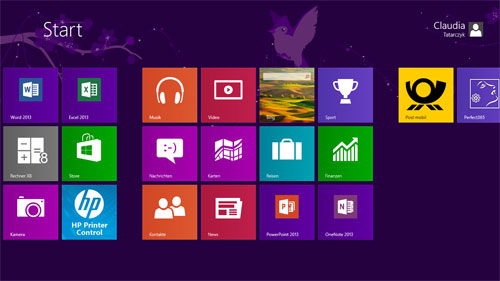
Individuell kachelbar – der Startscreen von Windows RT
Surfen und E-Mail
Eine wichtige Voraussetzung, damit man mit einem Tablet gut surfen kann, ist dass es gut in der Hand liegt. Von der Haptik her ist die VaporMG genannte Magnesiumlegierung, aus der das Gehäuse besteht, sehr angenehm. Mit fast 700g wiegt es nur geringfügig mehr als das Apple iPad 4 mit seinen rund 650g, wirkt aber schwerer als das Modell des Tablet-Marktführer. Das dürfte daran liegen, dass das Surface aufgrund des 16:9 Screens länglicher ist als das iPad und das Gewicht sich so anders verteilt. Hält man das Surface nur mit einer Hand empfehle ich daher, es im Hochformatmodus nutzen. Da das Surface aber „eckiger“ ist als das iPad, fasst es sich nicht ganz so bequem wie dieses, wenn man es nirgends aufstützt. Hat man es dann aber auf den Knien oder auf dem Schoss, sieht die Welt wieder anders aus: das Surface rutscht nicht so leicht weg wie das iPad und der kleine rückwärtig angebrachte Standfuss kann auch hier durchaus sinnvoll eingesetzt werden – auch wenn er eigentlich ganz anders gedacht ist (s.u.).
Dann muss für ein gutes Surferlebnis das Display überzeugen. Die Auflösung von 1366*768 Pixel auf 10,6″ liegt weit hinter denen der anderen Tablets, die ich in die nähere Wahl gezogen habe. Allerdings ist das Display sehr kontrastreich, spiegelt nicht so stark wie befürchtet und macht seine Aufgabe gut. So lässt sich die Spiegel Homepage im Hochformat in ihrer ganzen Breite sehr gut lesbar darstellen. Überhaupt macht das Surfen im Hochformat viel Spaß, die Seiten wirken so viel eleganter und in der Regel lassen sich mehr Informationen sehen. Ansonsten ist die Multitouchsteuerung sehr genau, Gesten werden gut erkannt und das System reagiert sehr flüssig.
Kommen wir zum Browser. Von denen sind gleich zwei mit an Bord: Der Internet-Explorer 10 im ModernUI Look und der Internet Explorer 10 für den Desktop. Ersterer ist primär für die Touch-Bedienung ausgelegt und hat dementsprechd größere Symbole. Adresszeile und Navigationsbuttons werden ausgeblendet, wenn eine Seite geladen wurde, so dass man praktisch im Vollbildmodus surft. Aus dem „Touch-Browser“ lässt sich auf Wunsch in die Desktop-Variante wechseln, die ansonsten aus der Desktop-Ansicht heraus gestartet werden kann – wie man es auch sonst von Windows her kennt. Hier hat man auch wie gewohnt die Adresszeile und die Symbole immer im Blick – und übrigens auch die Windows Statusbar. Meine Frau schätzt daran, dass man so immer die Uhrzeit vor sich hat.
Und so sieht das ganze dann in der Praxis aus:
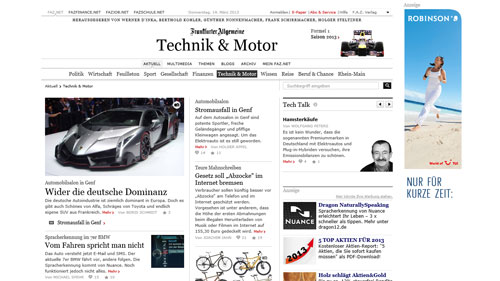
Die Technikseite der FAZ im ModernUI Internet Explorer auf dem Surface RT…
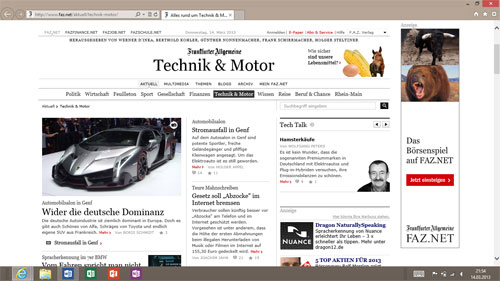
…und die gleiche Seite in der Desktop Version des Browsers.
Neuerdings stellen die beiden Internet Explorer auf dem Surface übrigens auch die meisten Flash-Contents dar, was anfänglich nicht möglich war.
Alles in allem eignet sich das Surface RT also sehr gut zum Surfen.
Geht es ums Thema E-Mail muss auch die Bildschirmtastatur gut sein, da man ja durchaus auch mal eine längere Antwort schreiben möchte. Um es vorwegzunehmen: das ist mit dem on-Screen Keyboard des Surface RT durchaus sehr gut möglich. Es gibt übrigens mehrere Tastaturlayouts:
- die sehr übersichtliche Standardtastatur, bei der Zahlen und Sonderzeichen erst sichtbar sind, wenn man die „Taste“ für Sonderzeichen betätigt.
- ein einer normalen Tastatur nachempfundenes Layout. Das wirkt auf den ersten Blick zwar etwas unübersichtlicher, doch dafür sind auch alle Sonderzeichen direkt zugreifbar.
- ein ergonomisches Layout, bei dem die Buchstaben und Sonderzeichen links und rechts angeordnet sind, so dass man gut tippen kann, wenn man das Tablet mit beiden Händen hält, die Zahlen sind in der Mitte angeordnet.
- Handschrifteingabe, die auch mit dem Finger sehr gut funktioniert. Mit einem kapazitiven Stift
 dürfte das sogar noch besser klappen.
dürfte das sogar noch besser klappen.
Jeder kann sich damit das virtuelle Tastatur-Layout aussuchen, das ihm am meisten entspricht. Und wenn man mehr schreiben muss, kann man sich eines der Tastatur-Cover zulegen (s.u.).
Die RT-eigene Mail-App selbst ist schlicht gehalten, macht aber alles, was man von einem Mail-Client erwartet. Wenn man live/outlook.com/hotmail nutzt, muss man nichts einrichten – die Anmeldung bei er Erstinstallation mit dem Microsoft Konto reicht aus. Ansonsten lassen sich weitere E-Mail Accounts hinzufügen, wobei verschiedene populäre Mail-Anbieter sowie IMAP und Exchange Active Sync unterstützt werden. POP3 ist jedoch nicht vorgesehen, was heutzutage aber nicht mehr so sehr ins Gewicht fällt.
Auch die Anforderung E-Mail erfüllt das Surface RT also sehr gut.
Übrigens haben die ersten Anbieter von Maildiensten bereits eigene Apps für Windows 8/RT im Angebot, z.B. Yaho und es gibt im App Store auch allgemeine alternative E-Mail Apps.
Dokumente bearbeiten und drucken
Wenn das Tablet einen PC ersetzen soll, muss es zumindest die rudimentäre Möglichkeit bieten, Office Dokumente zu öffnen, bearbeiten und drucken. Beim Surface sind Word, Excel, Powerpoint und OneNote in speziellen RT Versionen, die gegenüber dem normalen Office nur minimal eingeschränkt sind:
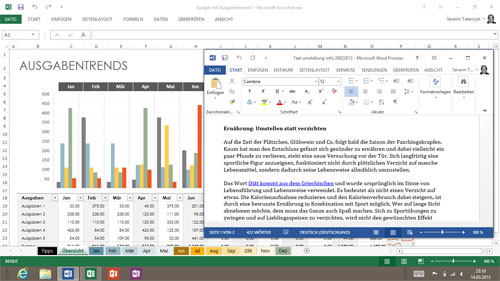
Excel und Word auf dem Surface RT
Man kann Dateien also ohne Probleme öffnen, bearbeiten oder auch neu erstellen. Wenn man längere Texte schreiben will, würde ich ggf. zu einem der Tastatur-Cover greifen (s.u.).
Und auch das Drucken ist kein Problem. Das Surface hat bei der Einrichtung unseren HP Tintenstrahldrucker im WLAN erkannt, den passenden Treiber installiert und sogar eine HP eigene App, mit der man den Drucker steuern kann. So soll es sein. Sie sollten aber vorher überprüfen, ob Ihr Drucker zu RT kompatibel ist – bei neueren Modellen sollte das aber in der Regel der Fall sein.
Und so können natürlich auch Websites oder auch PDF Files ausgedruckt werden.
Fotos Verwalten
Bilder können über USB Kabel oder über MicroSD Karten aufs Surface kopiert werden. Mit der vorinstallierten Foto-App kann man diese ansehen, zu Skydrive hochladen, per Mail versenden, drucken oder über DLNA auf den Fernseher senden. Funktionen zur Bildbearbeitung gibt es dort zwar keine, zu diesem Zweck aber inzwischen zahlreiche Apps wie z.B. fotor.
Ach, eine Front- und Back-Kamera sind auch an Bord, beide haben aber nur 720p Auflösung und eignen sich damit allenfalls für einen schnellen Schnappschuss.
Spiele und Apps
Wie schon eingangs geschrieben laufen ja keine normalen Windows Programme unter RT, man ist auf die Programme aus dem Microsoft App Store beschränkt. Der ist längst noch nicht so gut gefüllt wie die Angebote der Konkurrenz. So fehlte z.B. bis zum 14. März eine offizielle twitter App, die just heute ausgeliefert wurde und richtig elegant gelungen ist. Viele populäre Apps fehlen aber. Auf eine offizielle und gute facebook App wartet man z.B. noch vergebens.
Recht gut sieht es inzwischen beim Thema Bildbearbeitung und Zeichnen aus. Und auch einige populäre Spiele sind inzwischen dabei, so z.B. Angry Birds und Cut the Rope.
Um das schnelle Zwischendurch-Spiel muss man sich also keine Gedanken machen. Und das App Angebot wird täglich besser.
Richtig gut werden wird es, wenn die neue XBox da ist, die noch enger mit Windows interagieren wird und wenn Windows Phone und Windows wirklich gemeinsame Apps haben.
Video/Musik
Beim Thema Video ist einer der großen Vorteile des Surface RT, dass es echtes 16:9 Format hat. Der Nachteil ist, dass es keine Full HD Auflösung bietet. Filme sehen darauf dennoch sehr gut aus. (Kostenpflichtigen) Video Content erhält man über die XBox Video App, kostenlosen z.B. über die wachsenden Apps der TV Sender – sehr gut gemacht z.B. die arte Videothek – oder eben über Youtube. Der Sound der eingebauten Lautsprecher ist recht gut für ein Tablet dieser Größe und reicht zum Filmeschauen allemal aus.
Im Musik Bereich ist XBox Musik an Bord, Microsofts eigener Musikdienst mit Streaming, den man auch 30 Tage kostenlos testen kann. Daneben gibt es auch schon einige der bekannten großen Musik-Apps wie Shazam oder TuneIn Radio. Auf andere wie Spotify muss man noch warten.
Übrigens, Der Akku hält hinreichend lang für ausgiebiges Musikhören – auf jeden Fall über 8 Stunden.
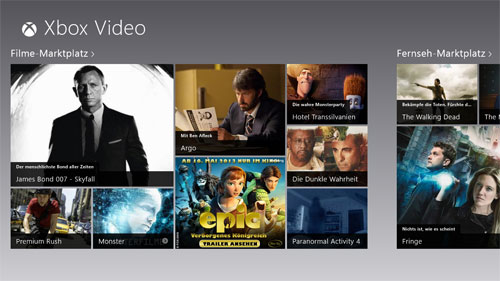
XBox Video auf dem RT Surface
Aber auch jetzt schon ist man im Bereich Musik und Video gut bedient – jedenfalls spricht nichts gegen das Surface RT.
Und die Tastatur?
Besonders stark hervorgehoben werden beim Surface ja die Tastatur-Cover, die sich auch magnetisch ans Surface andocken. Der integrierte Standfuss ist auch extra darauf abgestimmt, in Verbindung mit den Covers ein komfortables Arbeiten zu ermöglichen (dass der Ständer aber auch so sehr praktisch ist habe ich ja bereits geschrieben):

Auf die Anschaffung eines der Cover habe ich zunächst bewusst verzichtet um das Surface als reines Tablet kennenzulernen. Und bis jetzt habe ich nicht das Gefühl, dass man für die hier aufgezeigten Anwendungen die physikalische Tastatur wirklich braucht.
Anders sieht es sicher aus, wenn man auch längere Texte mit dem Surface schreiben will. Dann hat man die Wahl zwischen dem Touch-Cover und dem Type-Cover, die beide gleichzeitig Schutzabdeckung und Tastatur sind. Das Touch Cover hat Sensor Tasten, die kein physisches Feedback geben, ist dafür aber sehr schlank – es ist nicht dicker als eine normale Bildschirm-Schutz-Abdeckung und wird auch in zahlreichen Farben angeboten.
Das Type Cover ist etwas dicker, hat dafür aber „normale“ Tasten und eignet sich damit für Vielschreiber.
Sollten wir das Surface um eine Tastatur erweitern werde ich das hier nachtragen.
Ein (erstes) Fazit
Würde ich das Surface wieder kaufen? Bis jetzt: Ja, unbedingt. Es ist hochwertig verarbeitet und erfüllt alle Anforderungen, die wir an das Tablet gestellt haben. Die Software und Apps wirken wie aus einem Guss und arbeiten gut zusammen. Und dank MicroSD Slot, USB Anschluss, WLAN, Bluetooth und Micro-HDMI ist es auch offener als viele Wettbewerber. Perfekt für Familien sind zudem die Benutzerprofile mit der Family Safety Funktion.
Wenn man man mit den kleinen Einschränkungen von Windows RT – insbesondere dem noch kleinen App-Angebot – leben kann, ist das Surface RT auf jeden Fall einen näheren Blick wert.
Anhang: Technische Daten
Betriebssystem
Windows RT
Prozessor, Speicher
Quad-Core NVIDIA Tegra 3; 2GB RAM; 32 GB oder 64 GB Massenspeicher
Display
10,6“ ClearType-HD-Display mit 1.366 x 768 Pixel im 16:9 Format; 5-Punkt-Multitouch Gesten
Anschlüsse und Wireless
- USB 2.0
- microSDXC-Karten
- Headset
- HD-Videoausgang (micro HDMI)
- Port für Tastatur Cover
- Ladeanschluss
- Wi-Fi (802.11a/b/g/n)
- Bluetooth 4.0
Sensoren und Kameras
- Umgebungslichtsensor
- Beschleunigungssensor
- Gyroskop
- Kompass
- 2 Kameras (Vorder- und Rückseite) mit 720p Auflösung
Maße und Gehäuse
- 27,5 x 17,2 x0,9 cm
- 700 g
- VaporMg-Gehäuse (Magnesium Legierung)
- Farbe: Dunkles Titangrau
Stromversorgung
- 31,5 Wh Akku
- 24 W Netzteil
Mitgelieferte Apps (Auswahl):
- MS Office RT (Word, Excel, PowerPoint, OneNote)
- Internet Explorer für ModernUI und für Desktop
- Mail, Kalender
- SkyDrive
- Fotos, Kamera-App
- Bing Suche, Finanz-Infos, Nachrichten, Reise-Infos, Sport Infos, Wetter
- XBox Music und Video
- XBox Game Hub